Правене на екранна снимка
Можете да направите снимки на всеки екран на устройството си като снимка на екрана. След като заснемете екранна снимка, можете да преглеждате, редактирате и споделяте изображението. Екранни снимки, които правите, се записват автоматично във вътрешната памет на вашето устройство.
-
Натиснете едновременно бутона за намаляване на силата на звука (A) и бутона за захранване (B).
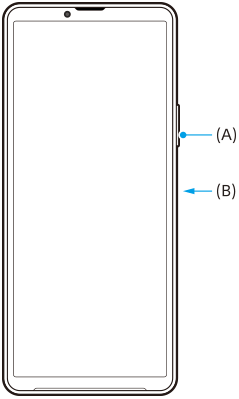
Съвет
- Можете да направите екранна снимка, като използвате менюто на “Страничен сензор”. Докоснете два пъти лентата на “Страничен сензор” или намерете и докоснете
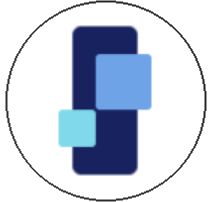 (икона Мениджър на прозорци), за да се покаже менюто на “Страничен сензор”, след което докоснете [Екранна снимка].
(икона Мениджър на прозорци), за да се покаже менюто на “Страничен сензор”, след което докоснете [Екранна снимка]. - Можете да зададете правене на екранни снимки с жест в лентата на “Страничен сензор” или
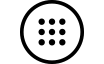 (Плаваща икона). Намерете и докоснете [Настройки] > [Работа и преглед] > [Страничен сензор] > [Назначени функции на жестове], изберете жест от [Натискам двукратно], [Плъзгане нагоре] и [Плъзгане надолу], след което докоснете [Заснемане на екранна снимка].
(Плаваща икона). Намерете и докоснете [Настройки] > [Работа и преглед] > [Страничен сензор] > [Назначени функции на жестове], изберете жест от [Натискам двукратно], [Плъзгане нагоре] и [Плъзгане надолу], след което докоснете [Заснемане на екранна снимка].
Правене на екранна снимка с прeвъртане
Можете да направите екранна снимка на екран, по който може да се придвижвате.
Забележка
- Екранни снимки с превъртане са налични, ако приложението поддържа функцията.
-
Натиснете едновременно бутона за намаляване на силата на звука и бутона за захранване.
-
Докоснете [Заснемане на още].
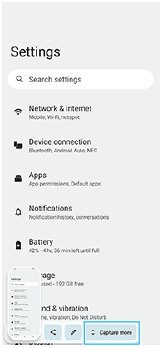
-
Издърпайте линията, за да регулирате областта за екранната снимка, след това докоснете [Запазване].
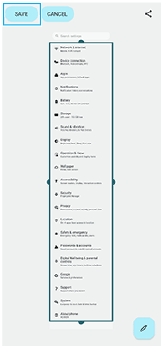
Заснемане на екранна снимка на наскоро използвано приложение
-
Докоснете
 (бутон Общ преглед) в навигационната лента.
(бутон Общ преглед) в навигационната лента.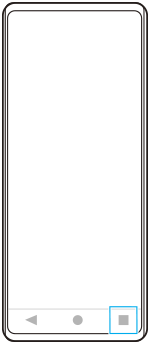
-
Плъзнете наляво или надясно, за да изберете приложението, на което искате да направите екранна снимка, след което докоснете [Екранна снимка].
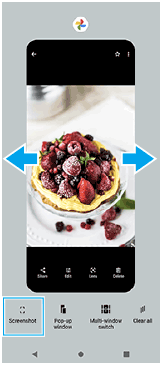
TP1001559608
